ページの作成
親となるページを選択してください。

親ページに紐づくページを子ページといいます。
例: 親=スポーツ, 子1=サッカー, 子2=野球
子ページを親ページとして更に子ページを作成することも可能です。
例: 親=サッカー, 子=サッカーのルール
親ページはいつでも変更することが可能なのでとりあえず作ってみましょう!
テンプレート
- B-sure Cold Press Mustard Cooking Oil
- Ban dang tim kiem dia chi in an gia re va uy tin tai Ha Noi
- POPULLAR MOVIE
- POPULLAR MOVIE
- GK
- Dich vu in an sang tao doc dao an tuong
- Dich vu in an sang tao doc dao an tuong
- エラー
- コード+ヘッダ
- コード
- Paige
- T N lu
- Genia Begay
- Diego Herz
- Indira Tubbs
- Kfo M
- Muoi Crowe
- adwords zertifizierte agentur
- Charlie Ricker
- Jrfpgxn
- J Xwkzgg b Pzg
- Maryam
- Matt Aplin
前提
C#(他言語の場合は適宜読み替えてください。)
実装
ボタン設置と処理分岐の実装は以下の通り。
|
using System; namespace TestTool taskDialog.MainContent = TaskDialogCommonButtons buttons = TaskDialogCommonButtons.Yes | taskDialog.CommonButtons = buttons; TaskDialogResult taskDialogResult = taskDialog.Show(); if (taskDialogResult == TaskDialogResult.Yes) |
ツールを起動すると以下のダイアログが表示されるのでいずれかのボタンを押す。
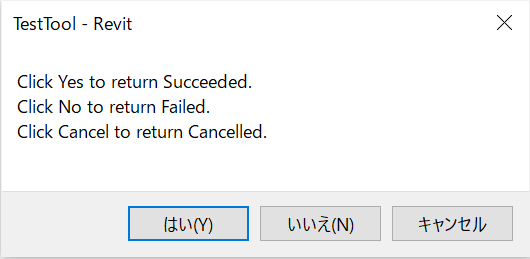
ページの作成
親となるページを選択してください。

親ページに紐づくページを子ページといいます。
例: 親=スポーツ, 子1=サッカー, 子2=野球
子ページを親ページとして更に子ページを作成することも可能です。
例: 親=サッカー, 子=サッカーのルール
親ページはいつでも変更することが可能なのでとりあえず作ってみましょう!
テンプレート
- B-sure Cold Press Mustard Cooking Oil
- Ban dang tim kiem dia chi in an gia re va uy tin tai Ha Noi
- POPULLAR MOVIE
- POPULLAR MOVIE
- GK
- Dich vu in an sang tao doc dao an tuong
- Dich vu in an sang tao doc dao an tuong
- エラー
- コード+ヘッダ
- コード
- Paige
- T N lu
- Genia Begay
- Diego Herz
- Indira Tubbs
- Kfo M
- Muoi Crowe
- adwords zertifizierte agentur
- Charlie Ricker
- Jrfpgxn
- J Xwkzgg b Pzg
- Maryam
- Matt Aplin
- RevitAPI.dll と RevitAPIUI.dll の参照
- マニフェストファイルの書き方
- アドインの追加/設置方法
- アドインの作成サンプル(外部ツール編)
- アドインの作成サンプル(外部アプリケーション編)
- 要素の取得と情報の表示
- 要素のカテゴリとマテリアルの取得と表示
- よく使うBuiltInCategoryの一覧
- 外部ツールでAutodesk.Revit.Documentを取得する方法
- エラーメッセージの設定方法
- 要素(カテゴリ、ファミリ、タイプ)とは
- ElementId とUniqueId の違い
- 要素フィルターの使い方
- 要素のパラメータ一覧の取得
- pyRevitの導入と簡単なアプリケーションの作成
- Revit SDKのサンプルの場所とビルド方法
- FamilySymbol(タイプ)の取得とパラメータの変更
- 相対パスでdllにアイコン画像を埋め込む方法
- 「グループ」について
人気ページ
最近更新/作成されたページ
- UE5ブループリントでレベル間のパラメータを受け渡す方法 (2025-04-07 22:28:13)
- Get Socket Transformとは? (2025-04-07 04:26:12)
- UE5でOverlapした位置の座標を取得する方法 (2025-04-05 10:43:58)
- UE5で「Overlapは発生するがHitは発生しない」原因とは? (2025-04-05 03:43:53)
- UE5における「Overlap」と「Hit」の違いとは? (2025-04-05 03:36:20)
- Niagaraのエフェクトにコリジョンを持たせる方法 (2025-04-04 05:32:13)
- UE5で毎秒実行するイベントの定義方法 (2025-04-03 01:59:15)
- UE5のBPにおけるVInterp Toの詳細解説 (2025-04-03 01:29:56)
- UE5のRInterp ToとVInterp Toの違い (2025-04-03 01:28:10)
- UE5のBPにおけるRInterp Toの詳細解説 (2025-04-03 01:04:22)
コメントを削除してもよろしいでしょうか?



